Компьютердің лицензияланған операциялық жүйесі - бұл толық, қауіпсіз жұмыс және сапалы техникалық қолдаудың кепілі. Ресми Windows жүйесін өзіңіз орната аласыз.
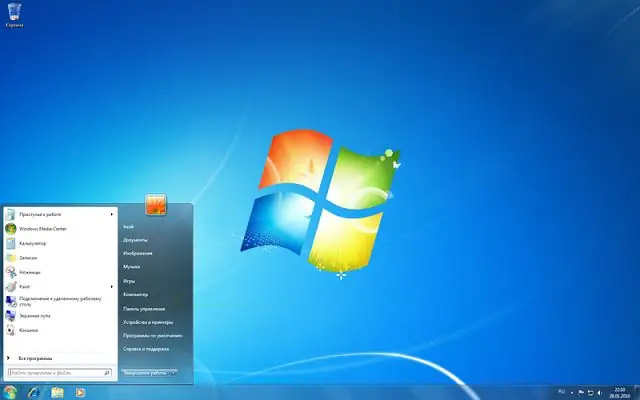
Қажетті
лицензияланған Windows
Нұсқаулық
1-қадам
Дербес компьютеріңіз үшін лицензияланған операциялық жүйені сатып алыңыз. Компьютеріңіздің сипаттамаларына сүйеніңіз. Windows 7 және Windows Vista шамамен 1 Гбайт жедел жадты пайдаланатынын ескеріңіз.
2-қадам
Компьютерді іске қосып, BIOS-қа кіріңіз. Жүктеудің басымдығы және ДК сағатын орнату қойындысын ашыңыз. Алдымен жүктеу дискісін салыңыз (CD-ROM немесе DVD-ROM). Екінші орында - қатты дискінің жүктелуі. Өзгерістерді сақтап, осы мәзірден шығыңыз.
3-қадам
Амалдық жүйенің дискісін диск жетегіне салыңыз. Компьютеріңізді қайта қосыңыз. Ақпаратты оқу басталады. Біраз уақыттан кейін белсендіру диалогтық терезесі пайда болады. Лицензия кілтін енгізіп, Келесі түймесін басыңыз.
4-қадам
Компьютер Windows түбірлік файлдарын көшіре бастайды. Әрі қарай, виртуалды қатты диск бөлімін таңдауға арналған мәзір ашылады. «С» дискісін көрсетіңіз. Пішімдеу керек. «F» пернесін басыңыз. Жүйені NTFS форматында форматтаңыз. Дербес компьютерді қайта іске қосыңыз.
5-қадам
Компьютерге амалдық жүйені орнату жалғасады. Тіркелгі диалогтық терезесі пайда болған кезде, оған есептік жазба аты мен құпия сөзді көрсетіңіз. Содан кейін, компьютер жұмыс істейтін уақыт белдеуін таңдаңыз.
6-қадам
Орнату аяқталғаннан кейін ДК қайта іске қосылады. Енді компьютерге қосылған барлық құрылғылардың драйверлерін өндірушінің веб-сайтынан жүктеп алыңыз. Оларды орнатыңыз және барлық өзгерістер мен жаңартулардың күшіне енуі үшін жүйені қайта жүктеңіз.
7-қадам
Амалдық жүйе өндірушісінің веб-сайтына өтіп, көшірмеңізді белсендіріңіз. Бұл сізге техникалық көмек алуға және сіздің ОЖ-ның соңғы жаңартуларын жүктеуге мүмкіндік береді.






